Die optionale Leiste für die manuelle Eingabe befindet sich unten im Fenster Animator und ermöglicht das Manipulieren von Geometrieobjekten durch Eingabe von numerischen Werten anstatt der Verwendung von Gizmos in der Szenenansicht.
Die Inhalte der Leiste zur manuellen Eingabe ändern sich abhängig von der im Animator-Werkzeugkasten zuletzt ausgewählten Schaltfläche.
Sie können die Leiste zur manuellen Eingabe mit dem Optioneneditor aktivieren und deaktivieren.
Übertragen
- X, Y, Z
-
Geben Sie die X-, Y- und Z-Koordinatenwerte ein, um die ausgewählten Objekte zu positionieren.
Drehen
- X, Y, Z
-
Geben Sie die Drehwinkel (in Grad) um die Achsen X, Y und Z an, um die ausgewählten Objekte in die gewünschte Position zu verschieben.
- cX, cY, cZ
-
Geben Sie die Werte für die Koordinaten X, Y und Z ein, um den Ursprung (oder Mittelpunkt) der Drehung an die gewünschte Position zu verschieben.
- oX, oY, oZ
-
Geben Sie die Drehwinkel (in Grad) um die X-, Y- und Z-Achse ein, um die Ausrichtung der Drehung zu ändern.
Anmerkung: 0,0,0 steht für "Aufwärts".
Faktor
- X, Y, Z
-
Geben Sie den Skalierungsfaktor für die X-, Y- und Z-Achse an. 1 steht für die aktuelle Größe, 0,5 für die halbe Größe, 2 für die doppelte Größe usw.
- cX, cY, cZ
-
Geben Sie die Werte für die Koordinaten X, Y und Z ein, um den Ursprung (oder Mittelpunkt) der Skalierung an die gewünschte Position zu verschieben.
Farbe
- Farbe
-
Dieses Kontrollkästchen zeigt an, ob durch Klicken auf die Schaltfläche Schlüsselbild aufzeichnen
 Farbänderungen im Schlüsselbild aufgezeichnet werden.
Farbänderungen im Schlüsselbild aufgezeichnet werden. Wird dieses Kontrollkästchen deaktiviert, wird die Farbe auf ihren ursprünglichen Zustand zurückgesetzt.
Vorgabemäßig deaktiviert Autodesk Navisworks dieses Kontrollkästchen jedes Mal, wenn Sie einen Animationssatz erstellen. Innerhalb desselben Animationssatzes bleibt dieses Kontrollkästchen ausgewählt, sobald es einmal ausgewählt wurde, bis Sie es manuell deaktivieren.
- R, G, B
-
Geben Sie die Rot-, Grün- und Blauwerte für die neue Farbe ein.
-

-
Wenn Sie die RGB-Werte nicht manuell eingeben möchten, klicken Sie auf diese Schaltfläche, und wählen Sie die gewünschte Farbe aus.
Transparenz
- Transparenz
-
Dieses Kontrollkästchen zeigt an, ob durch Klicken auf die Schaltfläche Schlüsselbild aufzeichnen
 Änderungen an der Transparenz im Schlüsselbild aufgezeichnet werden.
Änderungen an der Transparenz im Schlüsselbild aufgezeichnet werden. Wird dieses Kontrollkästchen deaktiviert, wird die Transparenz auf ihren ursprünglichen Zustand zurückgesetzt.
Vorgabemäßig deaktiviert Autodesk Navisworks dieses Kontrollkästchen jedes Mal, wenn Sie einen Animationssatz erstellen. Innerhalb desselben Animationssatzes bleibt dieses Kontrollkästchen ausgewählt, sobald es einmal ausgewählt wurde, bis Sie es manuell deaktivieren.
- %
-
Geben Sie den Wert zum Anpassen der Transparenz ein (0 bis 100%). Je höher der Wert, um so transparenter das Element; je niedriger der Wert, um so opaker das Element.
-
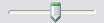
-
Wenn Sie den Wert für die Transparenz nicht manuell eingeben möchten, verwenden Sie diesen Schieberegler zum Anpassen der Transparenz.